如何计算 Excel 和 Google 表格中的空白或空单元格
Microsoft Excel和Google Sheets支持无数功能,使用户可以执行各种工作。有一些称为COUNTBLANK、COUNTIF、SUMPRODUCT等的函数将帮助您计算空白或空单元格。(count blank or empty cells. )有时,您可能需要计算电子表格中的所有空单元格。如果它有 2 或 3 列和 10 或 20 行,您可以手动计算它们。但是,当您计算大型电子表格的空单元格时,问题就开始了。那时您可以使用此技巧来获取Google Sheets或Excel中空白单元格的确切数量。
计算(Count)Excel或Google表格中的空白或空单元格
要计算Google 表格(Google Sheets)和Excel中的空白或空单元格,请按照以下步骤操作 -
- 在Google 表格(Google Sheets)或Excel中打开电子表格。
- 使用 COUNTBLANK(Use COUNTBLANK)、COUNTIF或SUMPRODUCT函数
首先,您需要在Google 表格(Google Sheets)或Microsoft Excel中打开电子表格。现在您应该记下要查找空单元格数量的列/行。它可以是一列或多列,这取决于您的要求。
之后,单击电子表格中要显示数字的空白单元格。然后,输入这样的函数-
=COUNTBLANK(A2:D5)
此COUNTBLANK函数计算 A2 和 D5 之间的空单元格。您可以根据需要更改列/行号。
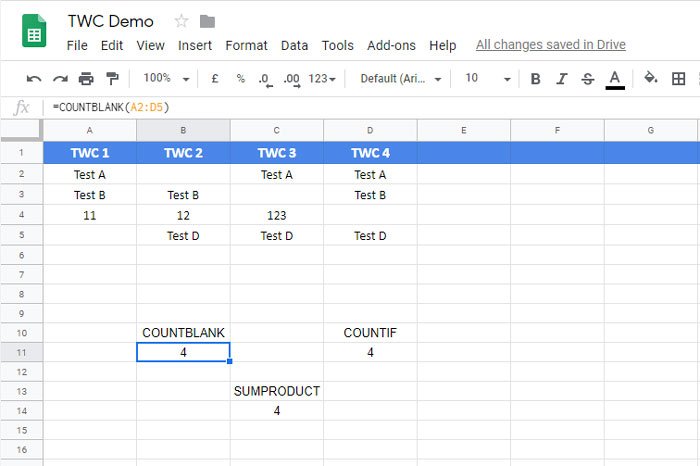
还有另一个函数与COUNTBLANK(COUNTBLANK)完成相同的工作。它被称为COUNTIF。当用户需要计算包含特定单词或数字或符号的单元格时,此功能非常方便。但是,您可以使用相同的函数来计算Google 表格(Google Sheets)和Microsoft Excel电子表格中的空单元格。
要使用这种方法,你需要打开一个电子表格,选择一个单元格,然后输入这个函数——
=COUNTIF(A2:D5,"")
您需要根据您的要求更改范围。COUNTIF函数需要逗号之间的值。由于您要查找空白单元格,因此无需输入任何值或文本。
第三个函数是SUMPRODUCT。尽管由于其特性,它与其他函数有很大不同,但您将在SUMPRODUCT函数的帮助下完成工作。
像往常一样,您需要选择一个要显示数字的单元格并输入此功能-
=SUMPRODUCT(--(A2:D5=""))
您需要在进入此函数之前更改范围,并且不要在引号之间写任何内容。
希望本教程对您有所帮助。(Hope this tutorial helps you.)
Related posts
如何在Excel and Google Sheets中显示Current Date and Time
如何在Excel and Google Sheets中创建下拉列表
如何使用Excel连接Google Sheets
如何在Excel and Google Sheets中制作弯曲的line graph
最好的Google Sheets and Excel Online Calendar templates
Google 表格与 Microsoft Excel – 有什么区别?
Excel,Word or PowerPoint上次无法启动
如何使用Macros自动化Google Sheets中的任务
如何计算在Excel的Yes or No entries数
如何在Excel spreadsheet中插入Dynamic Chart
在 Excel 中链接工作表和工作簿之间的单元格
如何在Excel中使用Rept Function
如何在Excel formula中锁定单元格以保护它们
Microsoft Excel正试图恢复您的信息
Excel and Google Sheets中单个单元格中的Count comma分隔值
如何在Microsoft Excel中提取URLs中的域名
在没有Google Workspace subscription的情况下创建一个Google Sheets模板
如何更改Excel worksheet Tab的颜色
如何在Microsoft Excel中使用HLOOKUP function
如何将数据从另一张表格导入 Google 表格
